- O problemă a fost detectată și Windows a fost închisă este o eroare BSOD.
- Când utilizați software dedicat și verificați starea HDD-ului dvs., acest lucru va împiedica apariția unor astfel de erori.
- Această eroare BSOD poate fi remediată dacă vă inspectați hardware-ul sau resetați sistemul de operare.
- Încercați soluțiile noastre și preveniți eroarea cu o problemă detectată și oprirea Windows pentru a se lansa din nou.

Acest software vă va menține drivere în funcțiune, astfel vă va proteja de erorile obișnuite ale computerului și de defecțiunile hardware. Verificați acum toate driverele în 3 pași simpli:
- Descărcați DriverFix (fișier descărcat verificat).
- Clic Incepe scanarea pentru a găsi toți driverele problematice.
- Clic Actualizați driverele pentru a obține versiuni noi și pentru a evita defecțiunile sistemului.
- DriverFix a fost descărcat de 0 cititori luna aceasta.
Aveți probleme cu A fost detectată o problemă și Windows a fost închis
mesaj? Aceasta poate fi o problemă serioasă și, în articolul de astăzi, vom încerca să vă ajutăm să remediați problema.Există erori Windows și acolo este, la un nivel complet diferit, Ecranul albastru al morții ca o groază supremă pentru fiecare utilizator Windows.
Una dintre cele mai frecvente erori care duc la BSoD este urmată de A fost detectată o problemă și Windows a fost închis.
După cum probabil știți, temutul Blue Screen of Death este aici de la Windows 95. Acum, chiar dacă o mulțime de lucruri s-au schimbat în perioada de 20 de ani, este încă prezentă și încă deranjează din când în când mulți utilizatori.
Există diverse motive pentru care va apărea ceva la fel de rău precum BSoD și, în acest caz, principalul nostru suspect este HDD-ul.
Pe de altă parte, din cauza unei multimi de posibili instigatori, asigurați-vă că verificați toți pașii furnizați pentru a rezolva problema.
Citiți următoarea secțiune și alegeți una dintre recomandările noastre pentru a remedia acest mesaj de eroare.
Remediere A fost detectată o problemă și Windows a fost închisă o eroare cu aceste soluții
- Utilizați software dedicat
- Verificați sănătatea HDD-ului
- Verificați modificările hardware
- Resetați Windows 10
- Actualizați driverele
- Efectuați o reinstalare curată
Cum remediez o problemă detectată și o eroare de închidere a Windows-ului?
1. Utilizați software dedicat
O problemă a fost detectată și Windows a fost închisă este o eroare critică. Vă recomandăm software dedicat pentru ca computerul să funcționeze ca nou.
Folosind această soluție completă, sistemul dvs. de operare va fi securizat și reparat în siguranță. Acest software eliberează spațiu pe disc, elimină orice amenințare malware și detectează orice site-uri web periculoase.
Dar poate cea mai importantă caracteristică de care veți beneficia este înlocuirea fișierelor Windows deteriorate.

Restoro este alimentat de o bază de date online care conține cele mai recente fișiere funcționale de sistem pentru computerele Windows 10, permițându-vă să înlocuiți cu ușurință orice element care poate provoca o eroare BSoD.
Acest software vă poate ajuta, de asemenea, prin crearea unui punct de restaurare înainte de a începe reparațiile, permițându-vă să restaurați cu ușurință versiunea anterioară a sistemului dvs. dacă ceva nu merge bine.
Acesta este modul în care puteți remedia erorile de registry utilizând Restoro:
- Descărcați și instalați Restoro.
- Lansați aplicația.
- Așteptați ca software-ul să identifice problemele de stabilitate și posibilele fișiere corupte.
- presa Începeți repararea.
- Reporniți computerul pentru ca toate modificările să intre în vigoare.
De îndată ce procesul de remediere este finalizat, PC-ul dvs. ar trebui să funcționeze fără probleme și nu va trebui să vă faceți griji cu privire la erorile BSoD sau la timpul de răspuns lent.
⇒ Ia Restoro
Declinare de responsabilitate:Acest program trebuie actualizat de la versiunea gratuită pentru a efectua unele acțiuni specifice.
2. Verificați sănătatea HDD-ului
- Conecteaza USB sau DVD cu instalarea Windows, apoi reporniți computerul.
-
presa F11 (tasta funcțională poate varia în funcție de placa de bază) și introduceți fișierul Meniul de pornire.

- Selectați Suport de instalare Windows și apăsați Introduce.
- Apăsați orice tastă pentru a porni suportul de instalare Windows și așteptați încărcarea fișierelor de sistem pentru a se termina.
- Clic Următorul, alege Reparați computerulși deschis Depanare.
- Alege Opțiuni avansate, apoi deschideți Prompt de comandă.
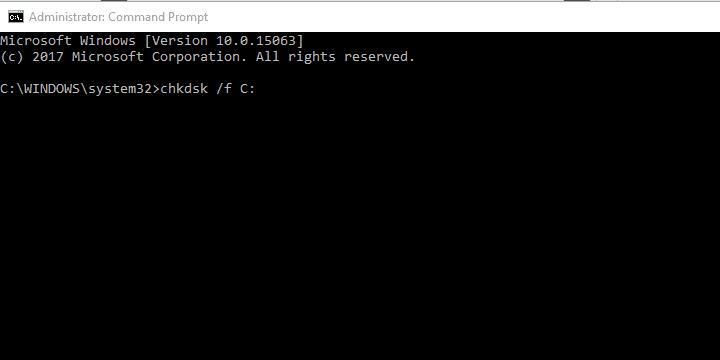
- În linia de comandă ridicată, tastați următoarea comandă și apăsați Enter:
chkdsk / f C: - Așteptați finalizarea procedurii (poate dura ceva timp).
- Reporniți computerul.
Eroarea BSoD este urmată în principal de eroarea „NTFS.sys”. Acest lucru, evident, indică spre HDD.
Anume, se pare că Windows încearcă să acceseze partea din partiție de sistem, dar, dintr-un anumit motiv, nu poate face acest lucru.
De cele mai multe ori acest lucru se întâmplă din cauza corupției fișierelor de sistem sau a corupției (sectoare defecte) ale HDD-ului în sine și are ca rezultat, nimeni altul decât BSoD.
Prin urmare, ceea ce vă veți adresa mai întâi este HDD-ul. Dacă problema este de natură fizică și HDD-ul dvs. nu poate fi reparat, ne face plăcere să vă informăm că va trebui să îl înlocuiți.
Din fericire, nu este întotdeauna cazul și poate îl puteți aborda cu procedura de mai sus. Asigurați-vă că încercați și sperați la cele mai bune.
Cu toate acestea, veți avea nevoie de suportul de instalare pentru această procedură cu configurarea Windows 10.
Dacă problema persistă și puteți confirma cu siguranță că HDD-ul nu este problema, asigurați-vă că treceți la pași suplimentari.
3. Verificați modificările hardware

În afară de HDD, aproape orice altă componentă de calculator înlocuibilă poate forța Windows să se închidă pentru a preveni deteriorarea ulterioară. Acum, acest lucru nu înseamnă întotdeauna că ceva funcționează defectuos.
În cazul în care una dintre componentele esențiale este „moartă”, nu veți putea porni în primul rând. Însemnând că compatibilitatea este problema aici, mai degrabă decât un defect. Accentul se pune aici, desigur, pe CPU.
Deci, care este problema atunci? Ei bine, dacă ați instalat CPU sau GPU care nu sunt acceptate de placa de bază, sistemul se va bloca.
Perturbarea configurației omogene a sistemului va duce cu siguranță la BSoD. Deci, ceea ce va trebui să faceți este să verificați dacă placa de bază acceptă anumite componente.
Poate că placa dvs. de bază sprijină într-adevăr componenta tulburătoare, dar nu este actualizată. Acest lucru vă va cere actualizați BIOS-ul / UEFI.
Mai mult, asigurați-vă că totul este la locul său. Opriți computerul și inspectați plasarea RAM. Uneori puteți schimba soclul și căutați modificări.
Mai mult, asigurați-vă că alimentatorul dvs. nu este defect și că PC-ul nu se supraîncălzește în mod constant.
Odată ce sunteți sigur că totul este așa cum ar trebui să fie și că blocările sistemului continuă să apară, treceți cu pașii de mai jos.
4. Resetați Windows 10
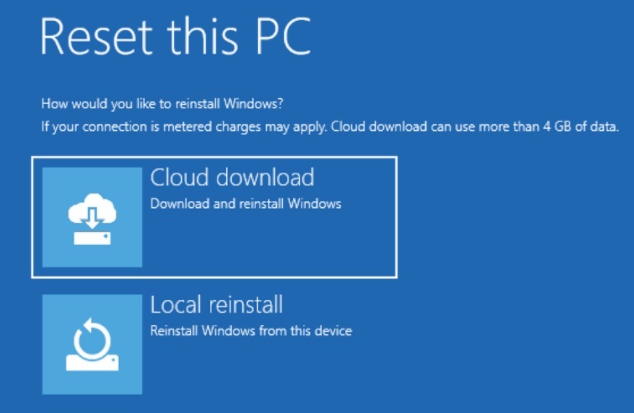
Dacă primiți în continuare acest mesaj de eroare, probabil că problema este legată de instalarea Windows 10. Instalarea dvs. se poate deteriora și acest lucru poate duce la această problemă și la multe alte probleme.
Pentru a remedia problema, utilizatorii sugerează efectuați o resetare Windows 10.
Rețineți că acest proces vă poate șterge toate fișierele de pe unitatea de sistem, deci asigurați-vă că faceți o copie de rezervă în prealabil.
5. Actualizați driverele
- Descarca Afișați sau ascundeți instrumentul de depanare a actualizărilor pentru Windows 10.
- Reporniți computerul și apăsați F8 pentru a intra rapid în Pornire avansată meniul de opțiuni.
- Porniți computerul Modul sigur in navigare pe internet modul.
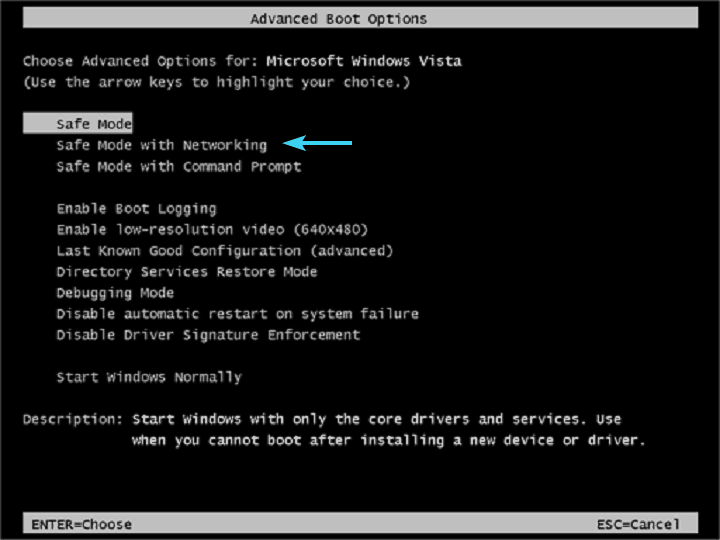
- Navigheaza catre Manager de dispozitiv și instalați driverele corespunzătoare sau efectuați acțiunea de revenire.
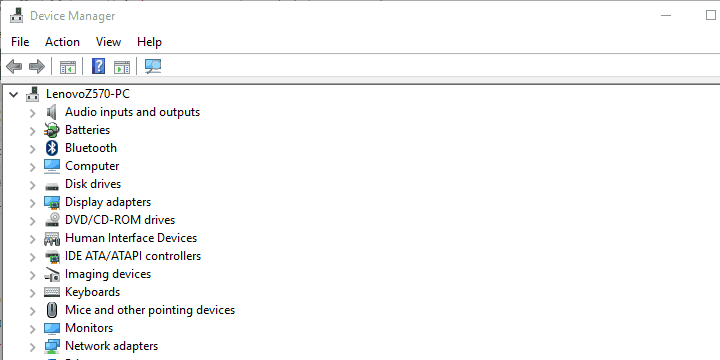
- Rulați Show sau Ascundeți instrumentul de depanare a actualizărilor și să împiedice Windows 10 să actualizeze driverele.
- Reporniți computerul și căutați modificări.
Odată ce am trecut de instigatorii gravi ai problemei, să ne concentrăm asupra răului mai mic sau, în acest caz, asupra șoferilor.
Driverele incompatibile sau driverele care nu sunt instalate corect pot cauza diverse probleme. Inclusiv BSoD.
Acum, de cele mai multe ori accentul este pus pe dispozitivele majore și pe driverele lor, dar ocazional, chiar și dispozitivul periferic, ca o imprimantă, poate provoca blocarea sistemului.
Așadar, vă sfătuim să porniți în modul sigur, să navigați la Device Manager și să instalați drivere adecvate.
Mai mult, dacă utilizați Windows 10, această procedură ar trebui să fie însoțită de blocarea actualizărilor Windows legate de drivere.
Windows 10 tinde să instaleze drivere singure, iar driverele generice nu sunt întotdeauna cele mai potrivite.
Actualizarea driverelor dvs. poate deveni o sarcină rapidă, simplă și plăcută dacă utilizați instrumentul potrivit. După instalare, acest software vă va scana computerul și vă va arăta toți driverele lipsă, deteriorate sau vechi.
Veți avea acces la un raport detaliat al driverelor dvs. și puteți alege, de asemenea, să descărcați și să instalați cele mai noi. Acest lucru este posibil datorită imensei baze de date actualizate zilnic ale acestui instrument.
⇒Obțineți DriverFix
6. Efectuați o reinstalare curată
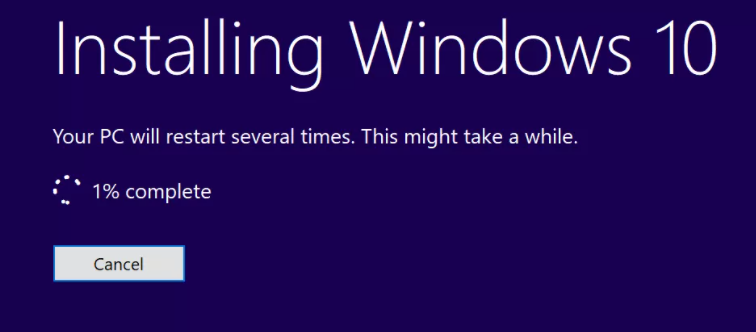
În cele din urmă, dacă niciunul dintre pașii anteriori nu s-a dovedit fructuos, singura soluție legată de software care ne trece prin minte este o reinstalare curată.
Probleme atât de mari ca aceasta necesită o abordare amănunțită și ceea ce este mai amănunțit decât să începem de la zero.
Dacă nu sunteți sigur cum să reinstalați sistemul, v-am furnizat o explicație detaliată deci asigurați-vă că îl urmați îndeaproape.
Sperăm cu siguranță că a fost o lectură utilă și că veți rezolva problema A a fost detectată și Windows a fost închisă eroarea.
Mai mult, asigurați-vă că ne spuneți despre experiența dvs. cu această eroare și împărtășiți soluții alternative pe care nu le-am oferit. Puteți face acest lucru în comentariile de mai jos.

![Windows nu a putut să vă instaleze Androidul [REPARAȚI ACUM]](/f/568d08347c45bc8c1e1357e5a461ffda.jpg?width=300&height=460)
